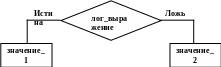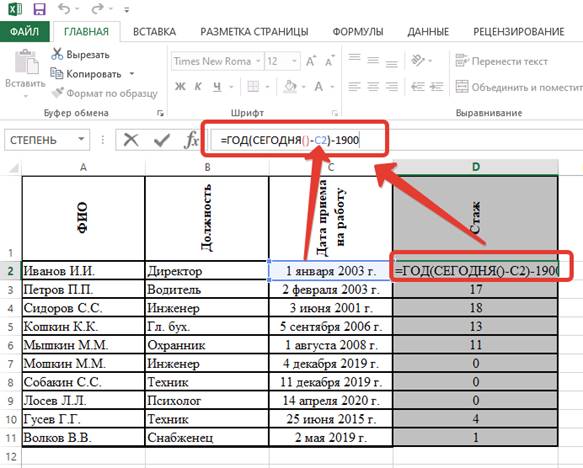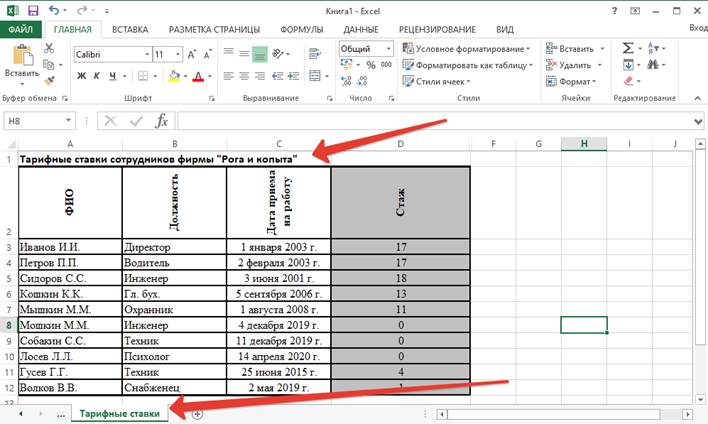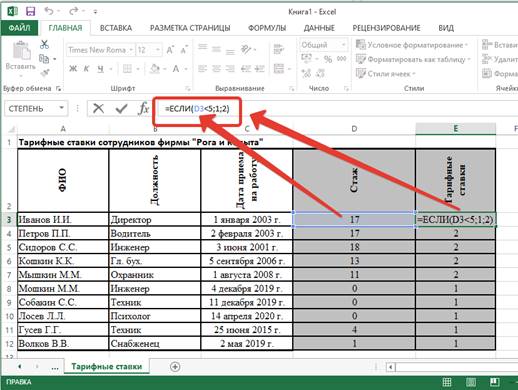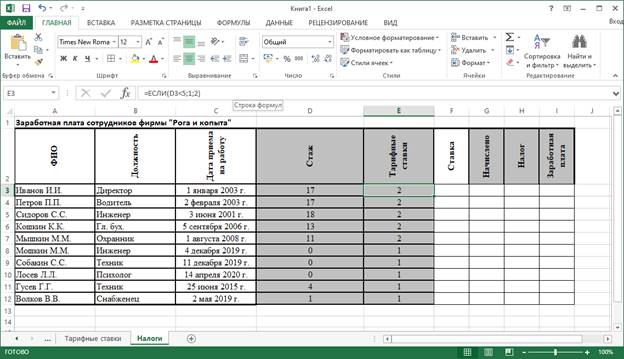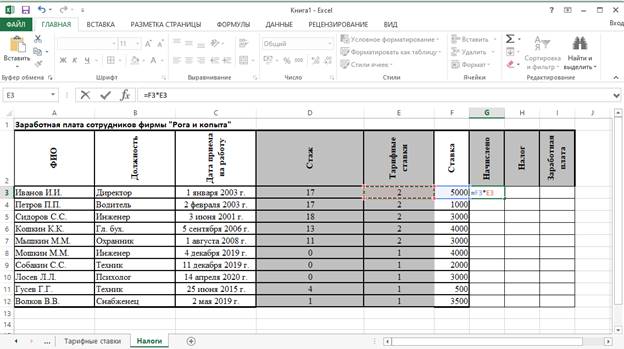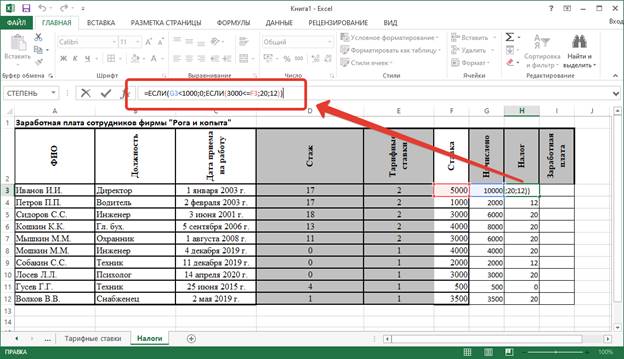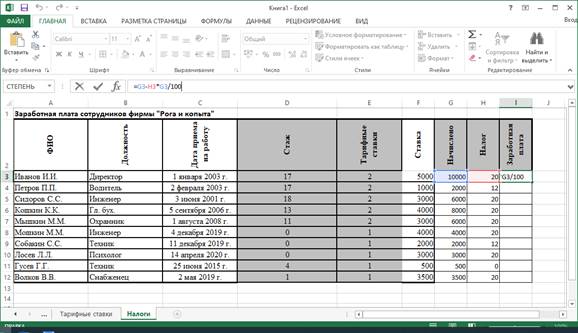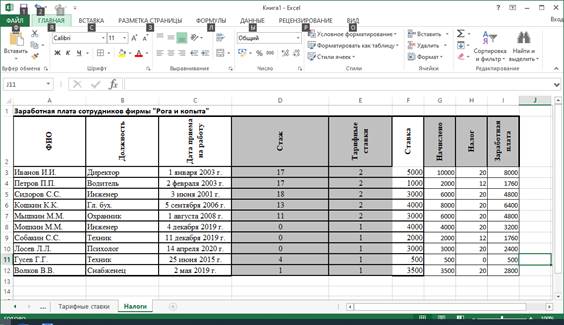Лабораторная работа
Логические функции MS Excel
Вариант 5.
Цель работы:
·
изучить функции из категории Логические и их
синтаксис;
·
научиться записывать условия в Excel с помощью
неравенств и с помощью логических функций НЕ, И, ИЛИ;
·
изучить работу встроенного в Excel средства «Мастер
функций» на примере функции ЕСЛИ;
·
научиться вычислять выражения, зависящие от простых
и сложных условий;
·
рассмотреть применение логических функций к решению
числовых и нечисловых задач
Задача 1. Вычислить указанные величины,
зависящие от условий, с помощью логических функций. Параметр а задать
самостоятельно. Исходные данные подобрать самостоятельно. Вычисления провести
минимум для двух точек.
Решение.
Функция задана различными аналитическими выражениями
для двух условий. Очевидно, что функция определена для всех значений х и а.
В ячейки рабочего листа B9,C9 вводим обозначения x, y.
В ячейку C7 вводим
произвольное значение числа а.
В ячейки B10, B11, B12 вводим различные значения x
В ячейку C10 вводим
формулу
1-й способ. =ЕСЛИ(B10^2<$C$7;B10^2+$C$7^2;(B10^2+$C$7^2)^(1/2))
, которая работает следующим образом – если в ячейке В10
квадрат числа меньше квадрата числа в ячейке С7, то вычисляется выражение B10^2+$C$7^2;
если квадрат числа В10 больше квадрата числа в ячейке С7, то вычисляется
выражение (B10^2+$C$7^2)^(1/2). Знак $ означает относительную ссылку на
ячейку.
2-й способ. Ввод
формулы можно выполнить и с помощью Мастера функций. Перед вставкой формулы
выполняем команду Формулы — Вставить функцию.
На первом шаге мастера из категории Логические
выбираем функцию ЕСЛИ. На втором шаге заполняем поля аргументов, как показано в
окне второго шага Мастера функций
После нажатия Ок в ячейке С10 будет отображен
результат. В ячейки С11 и С12 формула копируется.
Цель работы:
познакомиться с возможностями
использования логических функций и
вычислений проверки условий.
В состав встроенных
функций MS
Excel входят логические функции, что
позволяет более широко использовать
табличный процессор для решения задач,
требующих проверки различных условий.
Основной в
этой группе является функция ЕСЛИ.
Синтаксис функции:
ЕСЛИ(лог_выражение,
значение_1, значение_2)
В ячейке, где
записана функция ЕСЛИ, сначала находится
значение логического выражения. Если
оно истинно, то в ячейку помещается
значение_1,
если ложно, то значение_2.
В качестве логического выражения чаще
всего используется оператор сравнения,
который позволяет сравнивать два
значения. Результатом сравнения является
логическое значение ИСТИНА
или ЛОЖЬ.
В качестве
значения_1
или значения_2
можно использовать число, формулу или
другую функцию Excel,
в том числе и саму функцию ЕСЛИ. Функция
ЕСЛИ допускает вложенность до 7 уровней,
что позволяет конструировать проверку
достаточно сложных условий.
Фактически функция
ЕСЛИ
позволяет
реализовать ветвящуюся алгоритмическую
структуру (рис.9).
Рис.
9.
В таблице 4 приведены
операторы сравнения, которые могут
использоваться при составлении
логических выражений:
Таблица 4
|
Оператор сравнения |
Значение |
|
= |
Равно |
|
> |
Больше |
|
< |
Меньше |
|
>= |
Больше или равно |
|
<= |
Меньше или равно |
|
<> |
Не равно |
Рассмотрим примеры
записи формул с логической функцией
ЕСЛИ:
1) =ЕСЛИ(А1>3,10,20)
– формула возвращает число 10, если
значение в ячейке А1 больше 3, и 20 в
противном случае,
2)
=ЕСЛИ(А1>=3,»Зачет сдал»,»Зачет
не сдал») – если оценка, записанная
в ячейке А1, окажется больше или равна
3, то формула возвращает текстовую
строку Зачет
сдал
или Зачет
не сдал
в противном случае.
3)
=ЕСЛИ(А1=»Россия»,»Москва»,»»)
– если в ячейке А1 записано слово Россия,
то формула вернет текст Москва,
в противном случае формула вернет
пустую строку.
П
ри
проверке сложных условий используются
логические функции И и ИЛИ:
И(лог_выражение_1,
лог_выражение_2,…),
ИЛИ(лог_выражение_1,
лог_выражение_2,…).
Функции И и ИЛИ
позволяют проверить одновременное
выполнение нескольких условий, записанных
в скобках. При этом функция И
возвращает значение ИСТИНА, если все
выражения в списке имеют значение
ИСТИНА, а функция ИЛИ
возвращает значение ИСТИНА, если хотя
бы одно выражение имеет значение ИСТИНА.
Рассмотрим примеры
функций И и ИЛИ:
1) И(A3=0, B2 > 0) –
выражение будет истинным только если
в ячейке A3 находится 0, а в ячейке B2 будет
записано положительное число,
2) И(5 > 0, 2 = 3, 1 <
5) – выражение будет ложным, т.к. второе
условие ложно,
3) ИЛИ(5 > 0, 2 = 3) –
выражение всегда будет истинным, т.к.
первое условие является истинным,
4) ИЛИ(7 > 10, 4 = 0) –
выражение всегда ложно, т.к. ложны оба
его условия.
Функции И
и ИЛИ часто используются в составе
функции ЕСЛИ:
1) ЕСЛИ(И(A1>0,
B2<0), 1, 0) – выражение возвращает в
ячейку значение 1 только тогда, когда
выполнены сразу оба условия A1>0 и B2<0,
а если хотя бы одно из них не выполняется,
в ячейку заносится 0,
2) ЕСЛИ(ИЛИ(A1>0,
B2<0), 1, 0) – выражение возвращает в
ячейку значение 1, когда выполнено хотя
бы одно их двух условий, значение 0 будет
занесено только тогда, когда сразу оба
условия не выполняются
Соседние файлы в предмете [НЕСОРТИРОВАННОЕ]
- #
- #
- #
- #
- #
- #
- #
- #
- #
- #
- #
ОП.03 Информационные технологии
Практическая работа №7
Тема: «Выполнение вычислений в MS Excel с помощью логических функции»
Цель работы (для студентов): научиться выполнять вычисления в электронных таблицах, используя логические функции
Литература:
-
Гохберг Г.С., Зафиевский А.В., Короткин А.А. Информационные технологии. ОИЦ «Академия», 2014.
-
Информационные технологии в 2 т. Том 2 : учебник для СПО / В. В. Трофимов, О. П. Ильина, В. И. Кияев, Е. В. Трофимова ; отв. ред. В. В. Трофимов. — пер. и доп. — М. : Издательство Юрайт, 2018. — 390 с. — (Серия : Профессиональное образование). — ISBN 978-5-534-03966-5.
Теоретическая справка
Логические функции в Excel проверяют данные и возвращают результат «ИСТИНА», если условие выполняется, и «ЛОЖЬ», если нет.
Рассмотрим синтаксис логических функций и примеры применения их в процессе работы с программой Excel.
Использование логических функций в Excel
|
Название функции |
Значение |
Синтаксис |
Примечание |
|
ИСТИНА |
Не имеет аргументов, возвращает логическое значение «ИСТИНА». |
=ИСТИНА () |
Редко используется в качестве самостоятельной функции. |
|
ЛОЖЬ |
Не имеет аргументов, возвращает логическое выражение «ЛОЖЬ». |
=ЛОЖЬ () |
——-//——- |
|
И |
Если все заданные аргументы возвращают истинный результат, то функция выдает логическое выражение «ИСТИНА». В случае хотя бы одного ложного логического значения вся функция выдает результат «ЛОЖЬ». |
=И (Лог_знач. 1; Лог_знач. 2;…) |
Принимает до 255 аргументов в виде условий или ссылок. Обязательным является первый. |
|
ИЛИ |
Показывает результат «ИСТИНА», если хотя бы один из аргументов является истинным. |
=ИЛИ (Лог_знач.1; Лог_знач. 2;…) |
——-//——- |
|
НЕ |
Меняет логическое значение «ИСТИНА» на противоположное – «ЛОЖЬ». И наоборот. |
#ИМЯ? |
Обычно сочетается с другими операторами. |
|
ЕСЛИ |
Проверяет истинность логического выражения и возвращает соответствующий результат. |
#ИМЯ? |
«Логическое_выражение» при вычислении должно иметь результат «ИСТИНА» или «ЛОЖЬ». |
|
ЕСЛИОШИБКА |
Если значение первого аргумента истинно, то возвращает сам аргумент. В противном случае – значение второго аргумента. |
#ИМЯ? |
Оба аргумента обязательны. |
Задание №1
Необходимо переоценить товарные остатки. Если продукт хранится на складе дольше 8 месяцев, уменьшить его цену в 2 раза.
Сформируем таблицу с исходными параметрами:
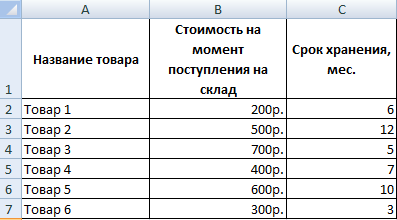
Чтобы решить поставленную задачу, воспользуемся логической функцией ЕСЛИ. Формула будет выглядеть так: =ЕСЛИ(C2=8;B2/2;B2).
Логическое выражение «С2=8» построено с помощью операторов отношения «» и «=». Результат его вычисления – логическая величина «ИСТИНА» или «ЛОЖЬ». В первом случае функция возвращает значение «В2/2». Во втором – «В2».
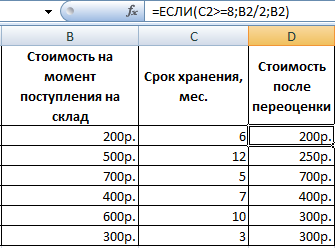
Усложним задачу – задействуем логическую функцию И. Теперь условие такое: если товар хранится дольше 8 месяцев, то его стоимость уменьшается в 2 раза. Если дольше 5 месяцев, но меньше 8 – в 1,5 раза.
Формула приобретает следующий вид:
=ЕСЛИ(И(C2=8);B2/2;ЕСЛИ(И(C2=5);B2/1,5;B2))
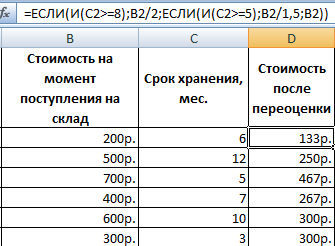
В функции ЕСЛИ можно использовать в качестве аргументов текстовые значения.
Задание №2
Если стоимость товара на складе после уценки стала меньше 300 р. или продукт хранится дольше 10 месяцев, его списывают.
Для решения используем логические функции ЕСЛИ и ИЛИ:
=ЕСЛИ(ИЛИ(D2=10);»списан»;»»)
Условие, записанное с помощью логической операции ИЛИ, расшифровывается так: товар списывается, если число в ячейке D2 = 10.
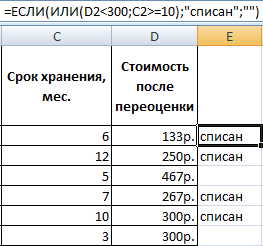
При невыполнении условия функция ЕСЛИ возвращает пустую ячейку.
В качестве аргументов можно использовать другие функции. К примеру, математические.
Задание №3
Ученики перед поступлением в гимназию сдают математику, русский и английский языки. Проходной балл – 12. По математике для поступления нужно получить не менее 4 баллов. Составить отчет о поступлении.
Составим таблицу с исходными данными:
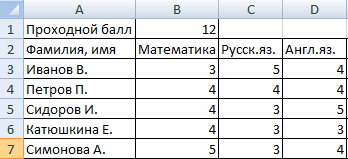
Нужно общее количество баллов сравнить с проходным баллом. И проверить, чтобы по математике оценка была не ниже «4». В графе «Результат» поставить «принят» или «нет».
Введем формулу вида:
=ЕСЛИ(И(B3=4;СУММ(B3:D3)=$B$1);»принят»;»нет»)
Логический оператор «И» заставляет функцию проверять истинность двух условий. Математическая функция «СУММ» используется для подсчета итогового балла.
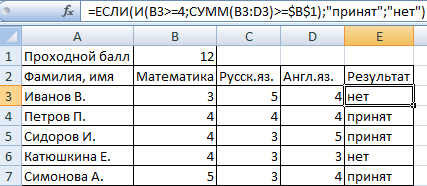
Функция ЕСЛИ позволяет решать многочисленные задачи, поэтому используется чаще всего.
Практическая работа
«Использование логических функций»
Задание № 1
Работа с функциями Год и Сегодня
Ячейки, в которых
выполнена заливка серым цветом, должны содержать формулы!
|
Сведения о стаже сотрудников фирмы «Рога и |
|||
|
ФИО |
Должность |
Дата приема на работу |
Стаж |
|
Иванов И.И. |
Директор |
01 января 2003 |
5 |
|
Петров П.П. |
Водитель |
02 февраля 2002 |
6 |
|
Сидоров С.С. |
Инженер |
03 июня 2001 |
7 |
|
Кошкин К.К. |
Гл. бух. |
05 сентября 2006 |
1 |
|
Мышкин М.М. |
Охранник |
01 августа 2008 |
0 |
|
Мошкин М.М. |
Инженер |
04 декабря 2019 г. |
2 |
|
Собакин С.С. |
Техник |
06 ноября 2018 г. |
0 |
|
Лосев Л.Л. |
Психолог |
14 апреля 2020 г. |
3 |
|
Гусев Г.Г. |
Техник |
25 июля 2015 г. |
4 |
|
Волков В.В. |
Снабженец |
02 мая 2019 г. |
7 |
1.
Создать и отформатировать таблицу
по образцу (Фамилии ввести из списка)
2.
Заполнить столбец «Дата приема на
работу» значениями типа дата.
3.
Вычислить стаж работы сотрудников
фирмы по формуле:
=ГОД(СЕГОДНЯ()-Дата приема
на работу)-1900
(Полученный результат может не совпадать со
значениями в задании. Почему?)
4.
Переименовать Лист1 в Сведения
о стаже сотрудников
Задание № 2
Работа с функцией ЕСЛИ
Тарифные ставки сотрудников фирмы «Рога и
копыта»
|
ФИО |
Должность |
Дата приема на работу |
Стаж |
Тарифные ставки |
|
Иванов И.И. |
Директор |
1 января 2003 г. |
17 |
2 |
|
Петров П.П. |
Водитель |
2 февраля 2003 г. |
17 |
2 |
|
Сидоров С.С. |
Инженер |
3 июня 2001 г. |
18 |
2 |
|
Кошкин К.К. |
Гл. бух. |
5 сентября 2006 г. |
13 |
2 |
|
Мышкин М.М. |
Охранник |
1 августа 2008 г. |
11 |
2 |
|
Мошкин М.М. |
Инженер |
4 декабря 2019 г. |
0 |
1 |
|
Собакин С.С. |
Техник |
11 декабря 2019 г. |
0 |
1 |
|
Лосев Л.Л. |
Психолог |
14 апреля 2020 г. |
0 |
1 |
|
Гусев Г.Г. |
Техник |
25 июня 2015 г. |
4 |
1 |
|
Волков В.В. |
Снабженец |
2 мая 2019 г. |
1 |
1 |
1. Скопировать таблицу из
задания № 1 на Лист2 и переименовать его в Тарифные ставки
2. Изменить заголовок таблицы
3. Добавить столбец Тарифные
ставки и вычислить их таким образом:
1-
если стаж меньше 5 лет, 2- если стаж больше или равен 5 лет
Задание № 3
Работа с вложенными функциями ЕСЛИ
Заработная плата сотрудников фирмы «Рога и
копыта»
|
ФИО |
Должность |
Дата приема на работу |
Стаж |
Тарифные ставки |
Ставка |
Начислено |
Налог |
Заработная плата |
|
Иванов И.И. |
Директор |
1 января 2003 г. |
17 |
2 |
5000 |
10000 |
20 |
8000 |
|
Петров П.П. |
Водитель |
2 февраля 2003 г. |
17 |
2 |
1000 |
2000 |
12 |
1760 |
|
Сидоров С.С. |
Инженер |
3 июня 2001 г. |
18 |
2 |
3000 |
6000 |
20 |
4800 |
|
Кошкин К.К. |
Гл. бух. |
5 сентября 2006 г. |
13 |
2 |
4000 |
8000 |
20 |
6400 |
|
Мышкин М.М. |
Охранник |
1 августа 2008 г. |
11 |
2 |
3000 |
6000 |
20 |
4800 |
|
Мошкин М.М. |
Инженер |
4 декабря 2019 г. |
0 |
1 |
4000 |
4000 |
20 |
3200 |
|
Собакин С.С. |
Техник |
11 декабря 2019 г. |
0 |
1 |
2000 |
2000 |
12 |
1760 |
|
Лосев Л.Л. |
Психолог |
14 апреля 2020 г. |
0 |
1 |
3000 |
3000 |
20 |
2400 |
|
Гусев Г.Г. |
Техник |
25 июня 2015 г. |
4 |
1 |
500 |
500 |
0 |
500 |
|
Волков В.В. |
Снабженец |
2 мая 2019 г. |
1 |
1 |
3500 |
3500 |
20 |
2800 |
1.
Скопировать таблицу из задания № 2 на Лист3 и переименовать его в Налоги.
2.
Изменить заголовок таблицы.
3.
Добавить столбцы Ставка, Начислено, Налог, Заработная
плата
и
заполнить их таким образом:
Ставка
= произвольное число от 500 до … (на ваше
усмотрение!!)
Начислено
= Ставка * Тарифные ставки
Налог
= 0, если Начислено меньше 1000,
12%, если Начислено больше 1000, но меньше 3000, и 20%,
если Начислено больше или равно 3000
Заработная
плата = Начислено – Налог * Начислено/100
Итог
выполнения работы
Лабораторно—практическая работа «Логические функции MS Excel»
Выполнив задания этой темы, вы научитесь:
Технологии создания и форматирования табличного документа;
Использовать встроенные логические функции Excel 2003 для расчетов.
Задание. Рассчитать количество комиссионных на основе использования логических функций (см.
рис.)
Технология работы:
1. Запустить приложение Excel
2. В столбец A ввести фамилии продавцов в соответствии с образцом (см. рис.). В 1 строку
введите текст шапки таблицы. В столбец B введите значения объема продаж.
• Правило 1. Если объем продаж меньше 20000, то комиссионные составляют 10% от
его объема, а если не меньше 20000, то 20%.
• Правило 2. Если объем продаж меньше 20000, то комиссионные составляют 10% от
его объема, если больше 20000, но меньше 30000, то 20%, а если больше 30000, то 30%.
3. Для расчетов комиссионных по первому правилу в ячейку С2 введите
формулу=ЕСЛИ(В2<20000;В2*0,1;B2*0,2). Для этого: Щелкните по кнопке Вставка
функции.В окне мастера функций выберите Категория – Логические. Выберите
функцию ЕСЛИ – Ok. Появится окно Аргументы функции, в окне Логическое
выражение введите выражение из скобок. Затем скопируйте эту формулу в
диапазон С2:С6 или распространите ее на столбец C.
4. Для расчетов комиссионных по второму правилу в ячейку D2 введите формулу
=ЕСЛИ(В2<20000;В2*0,1;ЕСЛИ(И(В2>=20000;В2<30000);В2*0,2;
ЕСЛИ(В2>=30000;В2*0,3))). Скопируйте эту формулу в ячейки D2:D6.
5. Формула для расчетов комиссионных по второму правилу довольно сложна и состоит из
нескольких вложенных функций ЕСЛИ. Того же результата можно достичь не за счет не
суперпозиции этих функций, а их сложения. В ячейку Е2 введите следующую
формулу:=ЕСЛИ(В2<20000;В2*0,1;0)+ЕСЛИ(И(В2>=20000;В2<30000);В2*0,2;0)+
ЕСЛИ(В2>30000;В2*0,3;0). Она будет давать тот же результат, что и формула в столбце
D. Так же скопируйте эту формулу в ячейки Е2:Е6.
6. В заключение отберем тех менеджеров, которые по результатам продаж добились лучших
результатов. С этой целью в ячейку F2 введите формулу =ЕСЛИ(В2=МАКС
($2:$6);»Лучший»;»«), а затем скопируйте ее в диапазон F2:F6.